Nếu muốn tân trang, dọn dẹp trang cá nhân trên Facebook của mình một cách sạch sẽ mà không mất nhiều thời gian vậy đừng bỏ qua cách ẩn bài viết trên Facebook mà 9mobi sắp giới thiệu dưới đây. Ẩn, xóa hàng loạt bài đăng trên Facebook với 1 người nào đó hay ẩn toàn bộ bài viết chỉ trong phút chốc.
Facebook cho phép người dùng có thể tùy chọn (Option) chỉnh sửa bài đăng Facebook trên iOS và Android một cách tùy ý. Bạn có thể sửa đổi quyền riêng tư với mỗi bài viết trên trang cá nhân của mình, lựa chọn ẩn bài viết với người lạ hoặc chỉ ẩn bài viết trên Facebook với tài khoản cụ thể.
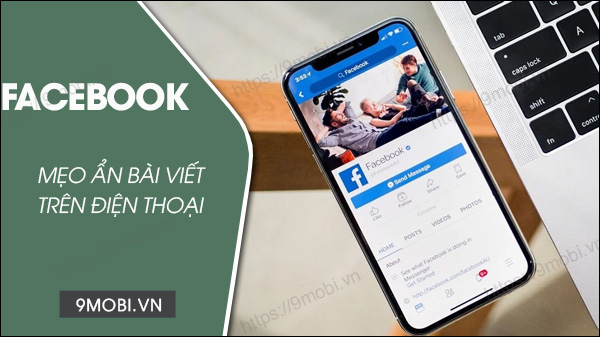
Hướng dẫn ẩn bài đăng trên Facebook, xóa bài viết FB bị gắn thẻ
I. Cách ẩn bài viết Facebook trên điện thoại Android, iPhone
* Lưu ý: Trước khi làm ẩn, xóa bài viết trên FB bạn cần cập nhật (Update) hoặc tải Facebook phiên bản mới nhất về máy
+ Link tải Facebook cho iPhone
+ Link tải Facebook cho Android
1. Hướng dẫn ẩn bài viết trên Facebook khỏi dòng thời gian
Bước 1: Mở Facebook, đăng nhập tài khoản => Vào Trang cá nhân.
Bước 2: Tại bài viết bạn muốn ẩn, nhấn chọn icon ba chấm.
Bước 3: Vào Chỉnh sửa quyền riêng tư.
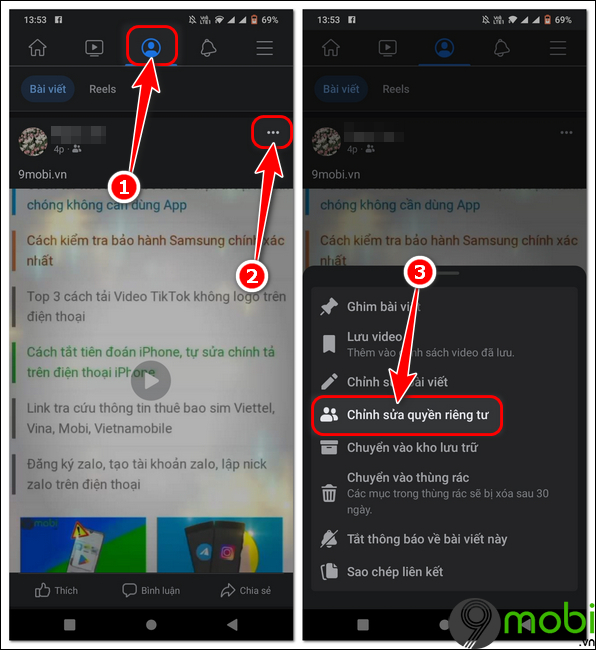
Bước 4: Nhấn Xem thêm =>Chọn chế độ Chỉ mình tôi.
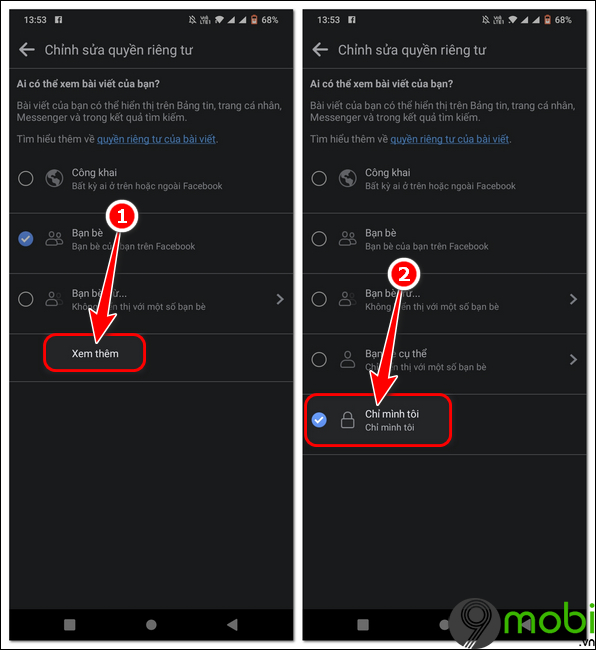
2. Mẹo ẩn bài đăng trên Facebook với 1 người
Bước 1: Mở Facebook, đăng nhập tài khoản => Vào Trang cá nhân.
Bước 2: Tại bài viết bạn muốn ẩn, nhấn chọn icon ba chấm.
Bước 3: Vào Chỉnh sửa quyền riêng tư => Chọn chế độ Bạn bè trừ
Bước 4: Nhấn icon dấu trừ tại tài khoản bạn muốn ẩn.
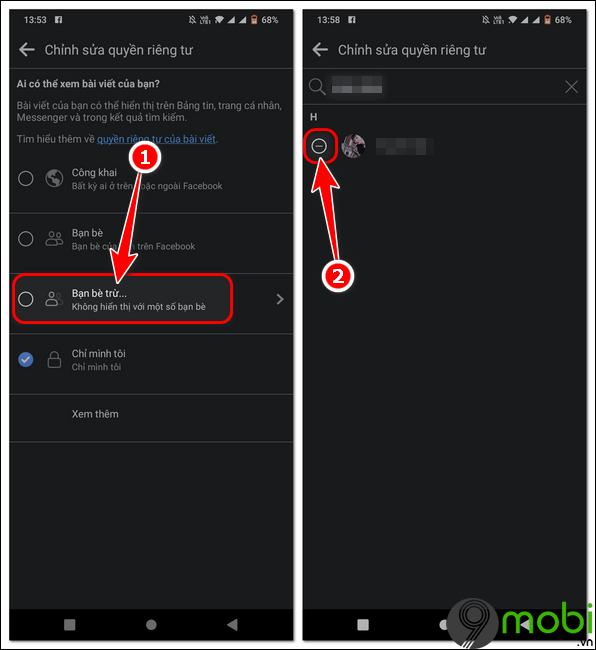
3. Cách ẩn bài viết trên Facebook với người lạ
Bước 1: Mở Facebook, đăng nhập tài khoản => Vào Trang cá nhân.
Bước 2: Tại bài viết bạn muốn ẩn , nhấn chọn icon ba chấm.
Bước 3: Vào Chỉnh sửa quyền riêng tư.
Bước 4: Chọn chế độ Bạn bè.
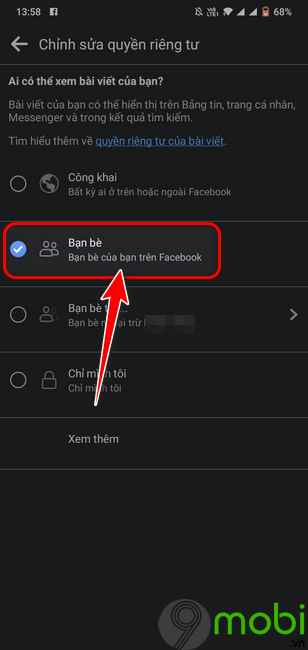
Bên cạnh việc ẩn bài đăng trên Facebook, bạn cũng có thể lựa chọn việc xóa Facebook vĩnh viễn hoặc tạm thời để các bài viết của mình được ẩn đi và những người dùng khác cũng không thể tìm được Facebook của bạn nhé. Cách này thường được áp dụng nếu bạn không muốn dùng Facebook trong một thời gian dài hoặc xóa hẳn Facebook cũ và lập, đăng ký Facebook mới để dùng thay cho tài khoản trước đây.
II. Cách ẩn, xóa toàn bộ bài viết Facebook trên Android, iPhone
1. Ẩn toàn bộ bài viết được gắn thẻ trên Facebook
– Với những bài viết không phải do chính bạn đăng tải hay nói cách khác bạn được gắn thẻ, bạn chỉ có thể ẩn bài viết trên Facebook khỏi dòng thời gian và không thể xóa bài đăng bởi bạn không phải chủ sở hữu bài viết đó.
Bước 1: Mở Facebook, đăng nhập tài khoản => Vào Trang cá nhân.
Bước 2: Chọn Quản lý bài viết => Nhấn Bộ lọc.
Bước 3: chỉnh sửa tùy ý thuộc tính như hình bên dưới => Nhấn Xong.
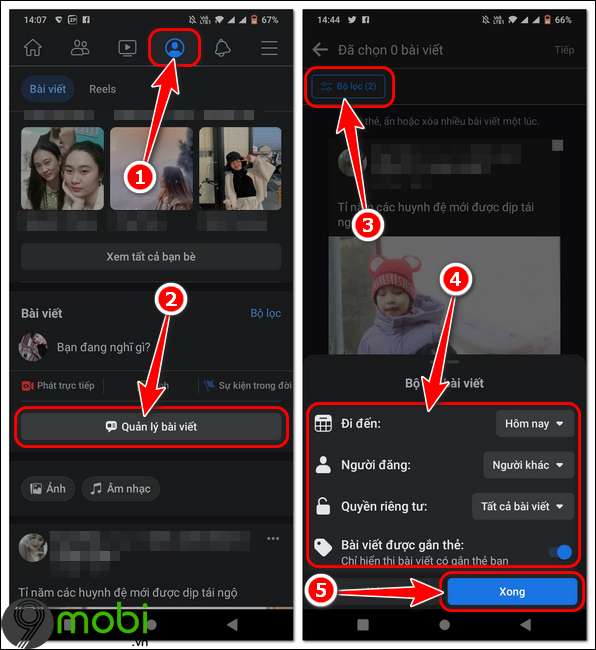
Bước 4: Chọn những bài viết muốn ẩn => Nhấn Tiếp.
Bước 5: Chọn Ẩn khỏi dòng thời gian hoặc Gỡ thẻ.
– Ví dụ: 9mobi muốn ẩn bài viết trên Facebook khỏi dòng thời gian.
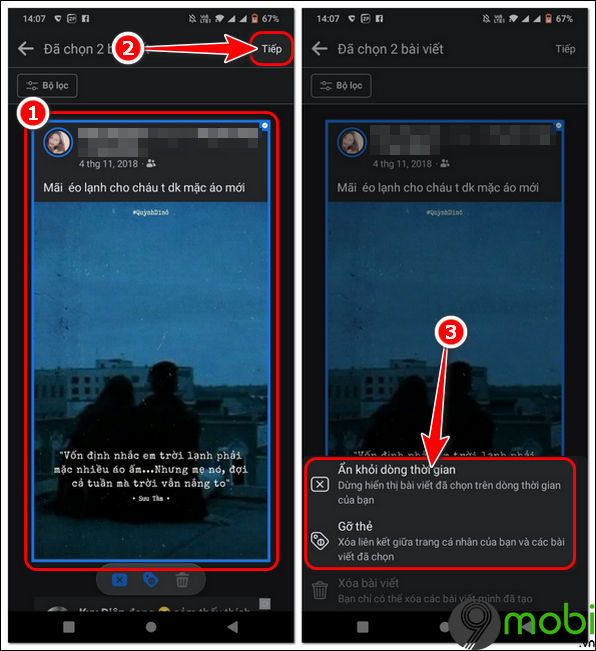
Bước 6: Nhấn Ẩn khỏi dòng thời gian.
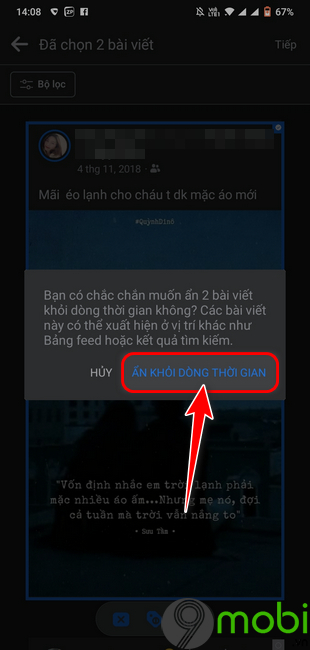
2. Xóa toàn bộ bài đăng trên Facebook
– Với những bài viết do chính bạn đăng tải, bạn có thể dễ dàng ẩn hoặc xóa bài viết Facebook trên điện thoại Android, iPhone bất cứ lúc nào mình muốn.
Bước 1: Vào trang cá nhân Facebook, chọn Quản lý bài viết.
Bước 2: Nhấn Bộ lọc => xây dựng thuộc tính như hình bên dưới => Ấn Xong.
Bước 3: Chọn bài viết bạn muốn xóa => Nhấn Tiếp.
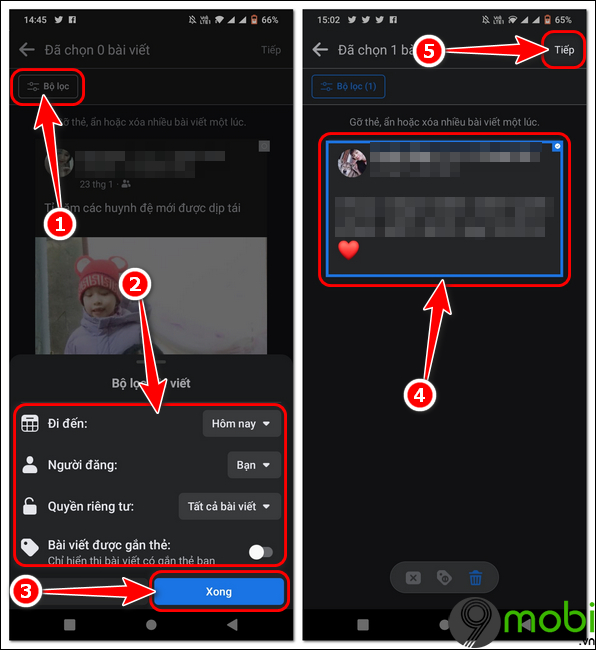
Bước 4: Nhấn Xóa bài viết => Xác nhận Xóa bài viết.
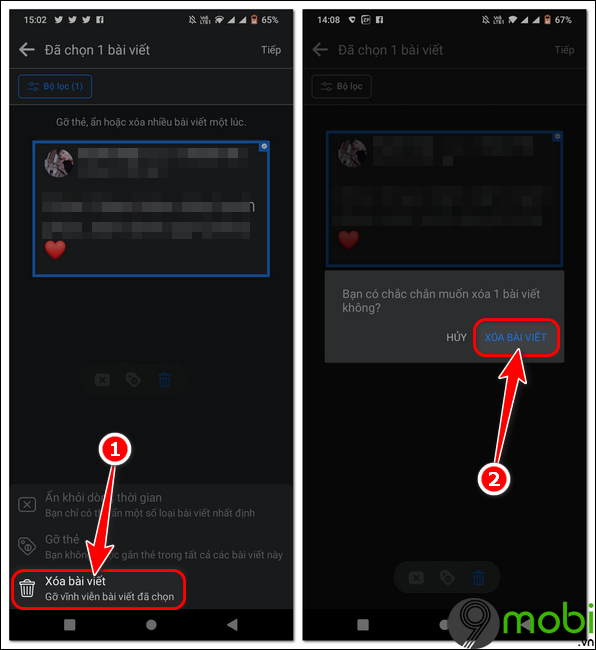
Khi ẩn bài viết trên Facebook thành công, bạn có thể đăng tải những nội dung mà mình yêu thích lên trang cá nhân Facebook để thể hiện cá tính và định hình phong cách cá nhân của mình trên mạng xã hội.
Ngoài ra khi dùng MXH Facebook, bạn cũng có thể được gắn thẻ bài viết từ những người không quen biết với những nội dung spam, không lành mạnh. Chính vì thế việc xóa tag Facebook, chặn gắn thẻ Facebook trên điện thoại iPhone, Android cũng được rất nhiều người quan tâm để không bị tag vào những bài viết không liên quan do bạn bè của bạn đăng tải.
Nếu muốn tân trang, dọn dẹp trang cá nhân trên Facebook của mình một cách sạch sẽ mà không mất nhiều thời gian vậy đừng bỏ qua cách ẩn bài viết trên Facebook mà 9mobi sắp giới thiệu dưới đây. Ẩn, xóa hàng loạt bài đăng trên Facebook với 1 người nào đó hay ẩn toàn bộ bài viết chỉ trong phút chốc.
